|
| Users say: |
|
Excellent tool [DvdReMake] and very easy to use. The best part, however, is the support: tireless and very quick to have resolutions (and even updated versions!) posted on the site. I highly recommend this program...great value!MJDore
|
|
More...
|
|
|
Depois de descarregar o DvdReMake, extraímos o ficheiro do arquivo ZIP e corremo-lo. Notar - um executável - estes tipos sabem mesmo escrever linhas de código! Não é necessária instalação ou desinstalação. Estão à vontade de a mover pelo vosso sistema.
No menu principal, escolhemos "File" -> "Import DVD"
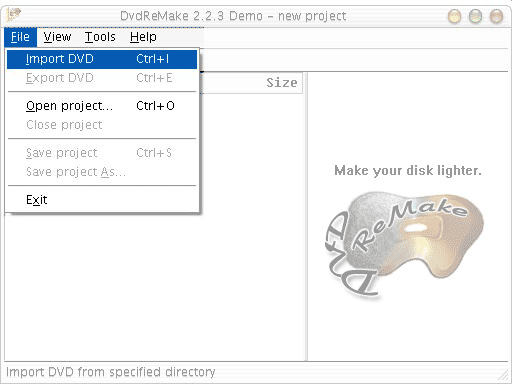
Naveguem até à pasta onde guardaram o DVD. Abram o primeiro ficheiro - Este ficheiro está dentro da pasta "VIDEO_TS" (é um ficheiro IFO).
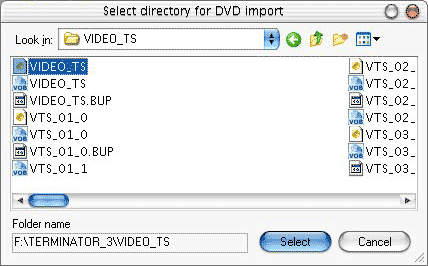
O DvdReMake está a importer a estrutura do DVD - Deve apenas demorar alguns segundos
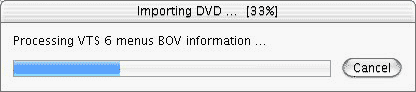
Agora, vamos traduzir o que vemos no ecrã:
- Primeiro vemos o tamanho do DVD, que é 6031.2 MB
- Depois do DVD vemos o “Video Manager”. Esta é a parte que comanda tudo. Pensem nela como o "Sistema Operativo"
- Depois vemos vários “Video Title Sets” (ou VTS). Alguns grandes, outros pequenos, e um é mesmo, mesmo grande. Este grandalhão é o nosso filme e normalmente os menus estão contidos nele.
Então vamos começar a disfrutar da capacidades notáveis do DvdReMake. Primeiro, façam o duplo clique no VTS grande e abram-no.
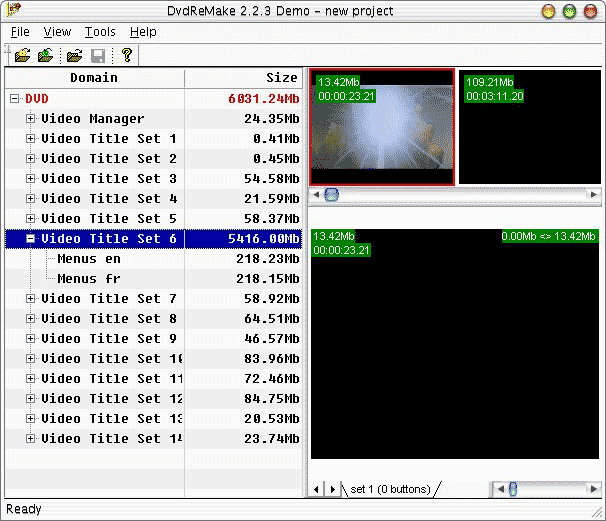
Como podem ver, tenho dois menus no meu DVD. Um é em Francês e o outro em Inglês. Como vou escolher o menu em Inglês, tenho de remover o menu em Francês. Nada é mais simples que isso. Um clique com o botão direito do rato em "Menus fr", e vamos estar diante das seguintes opções:
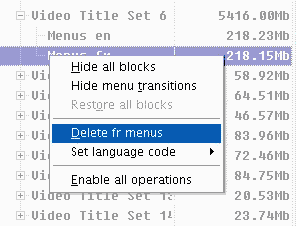
Escolham "Delete fr menus". Aguardem um Segundo e… desapareceram! Podem fazer a mesma acção em qualquer VTS que tenha mais de uma linguagem de termos de menus, e assim podem poupar uma grande quantidade de espaço com apenas um clique de um botão! No caso do T3, existia mais um menu em Francês no "Video Manager", por isso apaguei-o tal como fiz há pouco.
Sempre que escolhem uma opção num menu, a maior parte deles têm algo que se chama de "Menu Transition (transição de menu)". Ou seja, é o vídeo que é reproduzido entre dois menus. Algumas pessoas, como eu, adoram deixar ficar as transições, mas não se esqueçam que elas ocupam espaço. Por isso, vamos remove-las do nosso menu em Inglês. Cliquem com o botão direito do rato em "Menus en", e escolham "Hide Menu transitions":
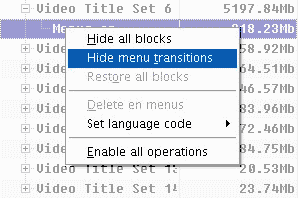
Neste DVD, pouparam 40MB de informação. Em alguns DVD’s, podem poupar centenas de megabytes nas transições de menus, bastando para isso, remove-las!
Agora vamos cuidar do outro conteúdo. Antes de mais, recomendo a não mexerem em nada com menos de 2-3 megabytes, a não ser que estejam mesmo aborrecidos. Normalmente, esse tipo de coisas são os aviso legais e podem mesmo ser ilegal remove-los.
Vamos lá ver o que ainda tenho: Video Manager - Vamos remover conteúdo dai mais tarde, depois o VTS 1 e o VTS 2, que são muito pequenos. O tamanho do VTS 3 é de 54.58mb, por isso vamos ver o que é. Cliquem nele e abram-no.
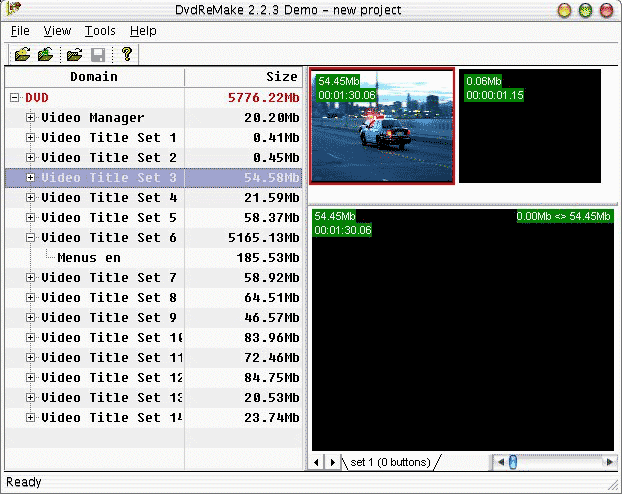
O ecrã que vêem está dividido em três separadores. À vossa esquerda, a estrutura do DVD. No separador superior direito podemos ver todos os blocos de específicos VTS. Então, temos dois blocos, um com o tamanho de 54.45mb e outro com o tamanho de 0.06mb. Novamente - Não se preocupem com os pequenos. Agora vamos lá ver de que se trata o capítulo de 54.45mb.
O separador inferior direito é o separador de antevisão (preview). Na parte inferior direita, encontramos uma barra de deslizamento que nos permite avançar ou retroceder… por isso vamos lá a usá-la…
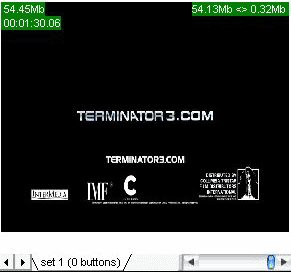
Isto é uma apresentação. Então queremos remove-la - certo? Cliquem com o botão direito do rato no capítulo situado no separador superior direito e escolham "Hide Block"
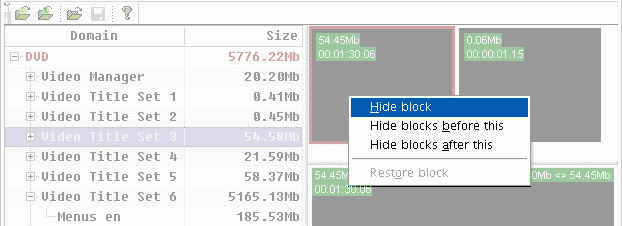
Agoram vejam, o VTS, de 54.58mb ficou com 0.14mb. Nada mau para um clique!
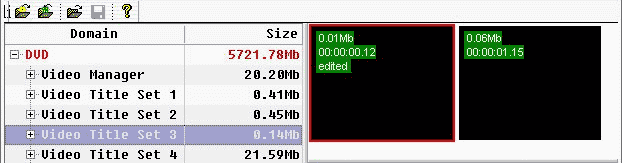
Agora, se tivessem mais capítulos neste VTS, recomendava que verificassem cada um deles e apagassem aqueles que não interessassem. Sempre me deu mais resultados do que tentar usar o "Hide All Blocks" no menu do VTS.
Repitam o mesmo processo apra todos os VTS, excepto no VTS do filme. Podem fazer o mesmo processo através do ”Video Manager”. Fiquem alertados, que o processo de remover conteúdo não necessário, pode ser utilizado em tudo, incluindo menus tal como vão ver em breve.
Agora que passámos a fase de remoção de conteúdo, vamos ver quanto espaço temos:
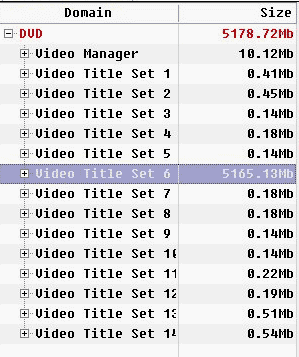
Acabámos a primeira ronde de limpeza. Acho que é tempo de guardar. Vamos ao menu "File" e escolhemos "Save Project As". Uma nova janela vai aparecer. Recomendo a guardar o ficheiro do projecto na mesma directoria dos ficheiros de DVD. Dêem-lhe o nome que quiserem (por exemplo, "remoção de apresentações")
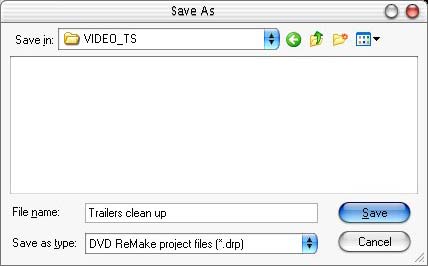
Acabámos? Bem, ainda não. É tempo de limpeza. Acalmem-se - estava a referir-me aos menus - não ao vosso quarto.

|